கட்டுரை அடைவு
- 1 எனது ChatGPT வரலாறு ஏன் தற்காலிகமாக கிடைக்கவில்லை?
- 2 ChatGPT இல் "வரலாறு தற்காலிகமாக கிடைக்கவில்லை" என்பதை எவ்வாறு சரிசெய்வது?
- 2.1 தீர்வு 1: உங்கள் உலாவியின் கேச் மற்றும் குக்கீகளை அழிக்கவும்
- 2.2 தீர்வு 2: வேறு உலாவியைப் பயன்படுத்தவும்
- 2.3 தீர்வு 3: உங்கள் உலாவல் வரலாற்றிலிருந்து ChatGPT ஐ மீட்டெடுக்கவும்
- 2.4 தீர்வு 4: உங்கள் உரையாடல் வரலாறு மீட்டமைக்கப்படும் வரை காத்திருங்கள்
- 2.5 தீர்வு 5: OpenAI ஆதரவுக் குழுவைத் தொடர்பு கொள்ளவும்
நீ இருக்கிறாயாஅரட்டை GPTசந்தித்தது "History is temporarily unavailableஇது ChatGPT இல் உள்ள பிழை காரணமாகும்.
நீங்கள் ChatGPT வரலாற்றைப் பயன்படுத்த முடியாவிட்டால் கவலைப்பட வேண்டாம், இந்தக் கட்டுரையில் இந்தச் சிக்கலை எவ்வாறு எளிதாகச் சரிசெய்வது என்பதைக் காண்பிக்கும் மற்றும் உங்கள் வரலாற்றிற்கான அணுகலை மீண்டும் பெற அனுமதிக்கும்.
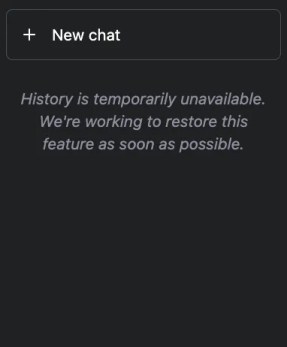
+ New chat History is temporarily unavailable. We're working to restore this feature as soon as possible.
- இருப்பினும், உங்களின் முந்தைய உரையாடல் வரலாற்றை நீங்கள் அணுகாமல் இருக்கலாம்...
- இந்தச் சிக்கல் அதே பிழை நிலையைப் போன்றது.
- ChatGPT சாட்போட் ஓவர்லோட் காரணமாக, சில பயனர்கள் பிழைகளைச் சந்திக்கலாம்.
ChatGPT மிகவும் நடைமுறை工具 工具, கேள்விகளுக்கு பதிலளிக்க இது பயன்படுத்தப்படலாம்,சரி குறியீடு,撰写 (ஆங்கிலம்)எஸ்சிஓநகல் எழுதுதல்மற்றும் காகிதங்கள் போன்றவை...
எனது ChatGPT வரலாறு ஏன் தற்காலிகமாக கிடைக்கவில்லை?
இந்தச் சிக்கல், பின்வரும் பிழை நிலைமைகள் போன்றவற்றையும் எதிர்கொண்டது:
- ChatGPT வரலாற்றை ஏற்ற முடியவில்லை
- நீங்கள் எதிர்பார்த்ததை இங்கு காணவில்லையா? உங்கள் உரையாடல் தரவு பாதுகாக்கப்பட்டதாக கவலைப்பட வேண்டாம்! விரைவில் மீண்டும் பார்க்கவும்.
- உங்கள் ChatGPT வரலாறு தற்காலிகமாக கிடைக்கவில்லை, இது காரணமாக இருக்கலாம்ChatGPT நெட்வொர்க் பிழைசெயலிழப்பு, அல்லது சேவை பராமரிப்பில் உள்ளது, அது முடிவடையும் வரை நீங்கள் காத்திருக்க வேண்டும்.
- செயலிழப்பு ஏற்பட்டால், உங்கள் உரையாடல் வரலாறு தற்காலிகமாக கிடைக்காது.
- நீங்கள் ChatGPT இன் நிலைப் பக்கத்தைப் பார்வையிடலாம், இந்தக் கட்டுரை Open இல் பகிரப்படும்AIசர்வர் நிலைப் பக்கத்தில், அனைத்து அமைப்புகளும் இயங்குகின்றனவா என்பதைச் சரிபார்க்கவும்.
ChatGPT இல் "வரலாறு தற்காலிகமாக கிடைக்கவில்லை" என்பதை எவ்வாறு சரிசெய்வது?
சரி செய்ய "History is temporarily unavailable", நீங்கள் பின்வருவனவற்றை முயற்சி செய்யலாம்:
தீர்வு 1: உங்கள் உலாவியின் கேச் மற்றும் குக்கீகளை அழிக்கவும்
- குரோம்: Chrome இன் மேல் வலது மூலையில் உள்ள மூன்று புள்ளிகளைக் கிளிக் செய்து, "மேலும் கருவிகள்" என்பதைத் தேர்ந்தெடுத்து, "உலாவல் தரவை அழி", "குக்கீகள் மற்றும் பிற தளத் தரவு/தேக்ககப்படுத்தப்பட்ட படங்கள் மற்றும் கோப்புகளை" அழித்து, இறுதியாக "தரவை அழி" என்பதைக் கிளிக் செய்யவும் ▼

- எட்ஜ்: எட்ஜின் மேல் வலது மூலையில் உள்ள மூன்று புள்ளிகளைக் கிளிக் செய்து, அமைப்புகள், பின்னர் தனியுரிமை மற்றும் சேவைகள் என்பதைத் தேர்ந்தெடுத்து, எதை அழிக்க வேண்டும், தற்காலிகச் சேமிப்பு படங்கள் மற்றும் கோப்புகள்/குக்கீகள் மற்றும் பிற தளத் தரவை அழிக்க வேண்டும் என்பதைத் தேர்ந்தெடுத்து, இறுதியாக அழி என்பதைக் கிளிக் செய்யவும்.
- பயர்பாக்ஸ்: பயர்பாக்ஸ் மெனுவைக் கிளிக் செய்து, "அமைப்புகள்" என்பதைத் தேர்ந்தெடுத்து, "தனியுரிமை மற்றும் பாதுகாப்பு" என்பதைத் தேர்ந்தெடுத்து, "குக்கீகள் மற்றும் தளத் தரவு" என்பதைத் தேர்ந்தெடுத்து, இறுதியாக "அழி" என்பதைக் கிளிக் செய்யவும்.
தீர்வு 2: வேறு உலாவியைப் பயன்படுத்தவும்
- ChatGPT ஐ அணுக, Chrome, Microsoft Edge, Firefox அல்லது Brave போன்ற வேறு உலாவியைப் பயன்படுத்த முயற்சிக்கவும்.
- டெஸ்க்டாப்பில் ChatGPTஐப் பயன்படுத்தினால், Safari அல்லது Chrome இல் மொபைலில் அதைப் பயன்படுத்த முயற்சிக்கவும்.
தீர்வு 3: உங்கள் உலாவல் வரலாற்றிலிருந்து ChatGPT ஐ மீட்டெடுக்கவும்
- Chrome இல், URL புலத்தின் வலதுபுறத்தில் உள்ள மூன்று புள்ளிகளைக் கிளிக் செய்யவும்.
- வரலாற்றைத் தேர்வுசெய்து, மீண்டும் வரலாற்றைத் தேர்ந்தெடுக்கவும்.
- "என்று தேட தேடல் பட்டியைப் பயன்படுத்தவும்
chat.openai.com". - உங்களின் முந்தைய அரட்டைகளில் ஒன்று அல்லது அதற்கு மேற்பட்டவற்றைத் திறக்கவும் (எ.கா. https://chat.openai.com /c/xxxxxxx-xxxx-xxxx-xxxx-xxxxxxxxxxx).
தீர்வு 4: உங்கள் உரையாடல் வரலாறு மீட்டமைக்கப்படும் வரை காத்திருங்கள்
இது பராமரிப்பில் இருந்தால், மீண்டும் அணுகுவதற்கு சில மணிநேரம் காத்திருக்க வேண்டும்.
அதேபோல், ChatGPT செயலிழந்தால், உங்கள் உரையாடல் வரலாற்றை மீட்டெடுக்க சில மணிநேரங்கள் காத்திருக்க வேண்டும்.
அதே நேரத்தில், ChatGPT இன் நிலையை இங்கே கண்காணிக்கலாம் ▼

தீர்வு 5: OpenAI ஆதரவுக் குழுவைத் தொடர்பு கொள்ளவும்
ChatGPT வாடிக்கையாளர் சேவையை எவ்வாறு தொடர்பு கொள்வது?

- செல்லுங்கள் https://help.openai.com/
- அரட்டை ஐகானைக் கிளிக் செய்யவும்.
- "என்பதைத் தேர்ந்தெடுக்கவும்
Search for help, பின்னர் தேர்ந்தெடுக்கவும் "Send us a message". - தோன்றும் சாளரத்தில், பொருத்தமான தீம் தேர்ந்தெடுக்கவும்.
- உங்கள் பிரச்சனையை விவரிக்கவும், ஒரு செய்தியை அனுப்பவும், பதிலுக்காக காத்திருக்கவும்.
மேலே உள்ள படிகளை நீங்கள் பின்பற்றினால், "" ஐ நீங்கள் வெற்றிகரமாக சரிசெய்ய முடியும்.History is temporarily unavailable"பிரச்சனை.
- மேலே உள்ள அனைத்து முறைகளையும் நீங்கள் முயற்சித்தாலும், சிக்கல் இன்னும் தீர்க்கப்படவில்லை என்றால், உதவிக்கு OpenAI ஆதரவைத் தொடர்புகொள்ளலாம்.
- OpenAI ஆதரவுக் குழுவின் பொறுப்பு ChatGPT இல் உள்ள சிக்கல்களைத் தீர்க்க பயனர்களுக்கு உதவுவதாகும்.
- ChatGPT இல் உங்கள் உரையாடல் வரலாற்றை மீட்டெடுக்க உதவும் தொழில்முறை ஆலோசனைகளையும் வழிகாட்டுதலையும் அவர்கள் உங்களுக்கு வழங்குவார்கள்.
சீனாவின் பிரதான நிலப்பரப்பில் OpenAI ஐ பதிவு செய்தால், "OpenAI's services are not available in your country."▼

மேம்பட்ட செயல்பாடுகளுக்கு பயனர்கள் ChatGPT Plus ஐப் பயன்படுத்துவதற்கு முன் மேம்படுத்த வேண்டும் என்பதால், OpenAI ஐ ஆதரிக்காத நாடுகளில் ChatGPT Plusஐச் செயல்படுத்துவது கடினம், மேலும் வெளிநாட்டு மெய்நிகர் கிரெடிட் கார்டுகள் போன்ற சிக்கலான சிக்கல்களைச் சமாளிக்க வேண்டும்...
ChatGPT Plus பகிரப்பட்ட வாடகைக் கணக்கை வழங்கும் மிகவும் மலிவு விலையில் உள்ள இணையதளத்தை இங்கே நாங்கள் உங்களுக்கு அறிமுகப்படுத்துகிறோம்.
Galaxy Video Bureau▼க்கு பதிவு செய்ய கீழே உள்ள இணைப்பு முகவரியை கிளிக் செய்யவும்
Galaxy Video Bureau பதிவு வழிகாட்டியை விரிவாகப் பார்க்க கீழே உள்ள இணைப்பைக் கிளிக் செய்யவும் ▼
உதவிக்குறிப்புகள்:
- ரஷ்யா, சீனா, ஹாங்காங் மற்றும் மக்காவ் ஆகிய நாடுகளில் உள்ள IP முகவரிகள் OpenAI கணக்கிற்கு பதிவு செய்ய முடியாது. மற்றொரு IP முகவரியுடன் பதிவு செய்ய பரிந்துரைக்கப்படுகிறது.
ஹோப் சென் வெலியாங் வலைப்பதிவு ( https://www.chenweiliang.com/ ) பகிரப்பட்டது "ChatGPT வரலாறு தற்காலிகமாக கிடைக்கவில்லை பிழையை எவ்வாறு தீர்ப்பது? , உங்களுக்கு உதவ.
இந்தக் கட்டுரையின் இணைப்பைப் பகிர வரவேற்கிறோம்:https://www.chenweiliang.com/cwl-30391.html
மேலும் மறைக்கப்பட்ட தந்திரங்களைத் திறக்க🔑, எங்கள் டெலிகிராம் சேனலில் சேர வரவேற்கிறோம்!
பிடித்திருந்தால் லைக் செய்து பகிருங்கள்! உங்களின் ஷேர்களும் லைக்குகளும் எங்களின் தொடர் உந்துதலாகும்!

